一些网友表示还不太清楚Excel表格对指定内容进行批量替换的方法,而本节就介绍了Excel表格对指定内容进行批量替换操作的图文方法,还不了解的朋友就跟着小编学习一下吧,希望对你们有所帮助。
Excel表格对指定内容进行批量替换操作的图文方法
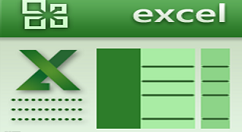
1、单击打开的Excel文件中的任意一个单元格,按下“Ctrl+H”组合键,此时会打开“查找和替换”对话框,如图。
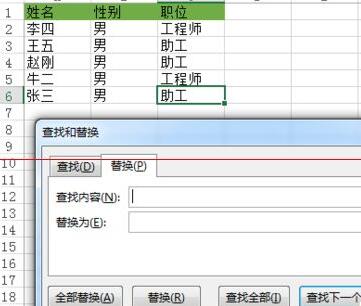
2、在“查找内容”文本框中输入要查找的内容,这里输入“助工”,在“替换为”文本框中输入要替换的内容,这里输入“助理工程师”,然后单击“全部替换”按钮,如图。
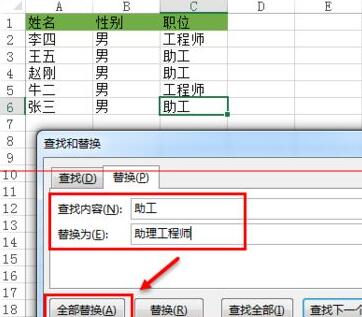
3、此时即会开始替换,替换完成后单击“确定”按钮即可,可查看到替换后的内容,如图。

上文就讲解了Excel表格对指定内容进行批量替换操作的图文操作过程,希望有需要的朋友都来学习哦。







